- โปรแกรมฟรี EaseUS
- Data Recovery Wizard Free
- Todo Backup Free
- Partition Master Free
Table of Contents
![]() Related Posts
Related Posts
เครื่องมือที่นิยมใช้สำหรับบีบอัดไฟล์เป็นรูปแบบ .7z คือ 7-Zip ซึ่งเป็นโปรแกรมเก็บไฟล์โอเพ่นซอร์สที่มีประสิทธิภาพและฟรี โดยอัตราการบีบอัดที่สูงนี้ทำให้ทราบกันดีว่าสามารถลดขนาดไฟล์ได้ ทำให้สามารถแบ่งปันและจัดเก็บไฟล์ได้ง่ายขึ้น คำถามที่พบบ่อยคือ "7-Zip มีให้ใช้งานในคอมพิวเตอร์ Mac หรือไม่"
ผู้ใช้ Mac สามารถเลือกระหว่างเวอร์ชัน GUI ที่ใหม่กว่าหรือเวอร์ชันบรรทัดคำสั่งที่เก่ากว่าได้ เวอร์ชัน GUI นั้นใช้งานง่ายโดยเฉพาะสำหรับผู้ที่ไม่คุ้นเคยกับเครื่องมือบรรทัดคำสั่ง ด้วยความช่วยเหลือของบทความนี้ คุณสามารถสร้างและใช้งาน 7-Zip บน Mac ของคุณได้ ทำให้การจัดการและการบีบอัดไฟล์ง่ายขึ้น มาสำรวจวิธีใช้ 7Zip บน Mac กัน!
วิธีการติดตั้ง 7-Zip บน Mac
การติดตั้ง 7-Zip บน Mac ถือเป็นสิ่งสำคัญสำหรับการจัดการไฟล์บีบอัดอย่างมีประสิทธิภาพ ไม่ว่าคุณจะต้องประหยัดพื้นที่หรือแชร์ไฟล์ขนาดใหญ่ได้อย่างรวดเร็ว 7-Zip ก็มีคุณสมบัติในการบีบอัดและแยกไฟล์อันทรงพลัง การเรียนรู้วิธีการติดตั้งและใช้งานจะช่วยให้คุณจัดการไฟล์ .7z ได้อย่างง่ายดาย
นี่คือขั้นตอนโดยละเอียดในการติดตั้ง 7-Zip บน Mac ของคุณ:
ขั้นตอนที่ 1. ก่อนอื่นให้ติดตั้ง MacPorts
ขั้นตอนที่ 2 เปิดเทอร์มินัล macOS เมื่อต้องการทำเช่นนี้ ให้ไปที่ "แอปพลิเคชัน" เลือก "ยูทิลิตี้" แล้วคลิกที่ "เทอร์มินัล"
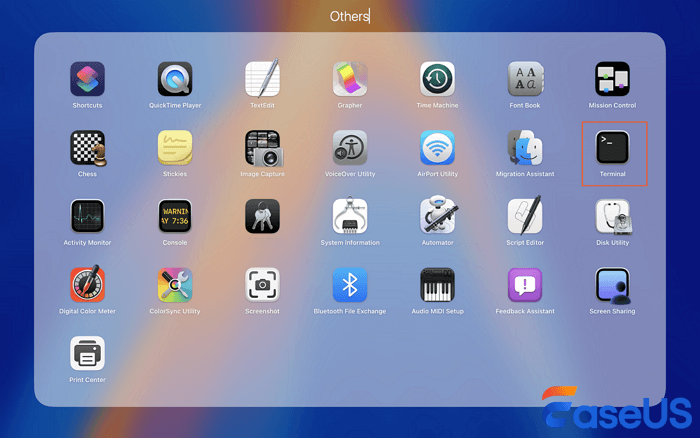
ขั้นตอนที่ 3 จากนั้นใช้คำสั่ง Terminal ต่อไปนี้ "sudo port install 7zip" เพื่อติดตั้ง 7-Zip สำหรับ Mac
- เคล็ดลับ
- หากต้องการตรวจสอบว่ามีไฟล์ 7-Zip ใดที่ได้รับการติดตั้ง ให้รันคำสั่ง "port contents 7zip" ในเทอร์มินัล
ขั้นตอนที่ 4 หากต้องการอัปเดต 7-Zip ในอนาคต ให้ใช้คำสั่ง "sudo port selfupdate & sudo port upgrade 7zip" ในเทอร์มินัล คำสั่งนี้จะอัปเกรดแอปพลิเคชันเป็นเวอร์ชันล่าสุด
ข้อมูลนี้มีประโยชน์หรือไม่ แชร์ข้อมูลนี้กับครอบครัวและเพื่อนสนิทของคุณบนโซเชียลมีเดีย และช่วยพวกเขาทำตามขั้นตอนการติดตั้ง 7-Zip บน Mac
วิธีการสร้างไฟล์ 7Z บน Mac
การสร้างไฟล์ 7Z บน Mac เป็นสิ่งสำคัญสำหรับการบีบอัดและจัดเก็บข้อมูลจำนวนมากอย่างมีประสิทธิภาพ ไม่ว่าคุณจะเก็บไฟล์ไว้เป็นข้อมูลสำรองหรือแชร์ออนไลน์ การเรียนรู้วิธีสร้างไฟล์ 7Z จะช่วยให้จัดการไฟล์ได้อย่างเหมาะสมและประหยัดพื้นที่
การสร้างไฟล์ .7z เป็นเรื่องง่ายด้วยเครื่องมือของบุคคลที่สาม เช่น Archiver หรือ KeKa อย่างไรก็ตาม หากคุณไม่ต้องการติดตั้งเครื่องมือของบุคคลที่สามเพื่อสร้างและจัดการไฟล์ .7Z คุณยังสามารถใช้ Terminal เพื่อจุดประสงค์นี้ได้
วิธีการสร้างไฟล์ .7Z บน Mac ผ่านทาง Terminal มีดังนี้:
ขั้นตอนที่ 1 บน Mac ของคุณ ไปที่ Applications จากนั้นไปที่ Utilities คลิกที่ "Terminal" เพื่อเปิดใช้งาน
ขั้นตอนที่ 2 เมื่อเปิด Terminal แล้ว ให้พิมพ์ cd desktop/file-name เพื่อนำทางไปยังไฟล์ที่คุณต้องการแปลงเป็นรูปแบบ .7z
ขั้นตอนที่ 3 การสร้างไฟล์ .7z บน Mac ต้องมี p7zip ก่อน หากต้องการติดตั้ง ให้ป้อนคำสั่งต่อไปนี้ใน Terminal: brew install p7zip
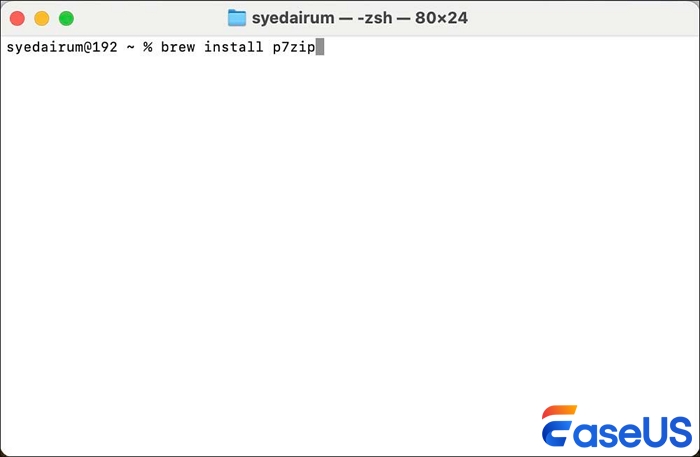
ขั้นตอนที่ 4 เมื่อติดตั้งแล้ว คุณสามารถใช้คำสั่ง 7z ชื่อไฟล์.7z /path เพื่อสร้างไฟล์ .7z บน Mac ของคุณได้
ด้วยวิธีนี้ คุณสามารถสร้างไฟล์ .7z บน Mac ของคุณได้โดยไม่ต้องใช้เครื่องมือของบุคคลที่สามในขั้นตอนง่ายๆ ตอนนี้ คุณได้เรียนรู้ วิธีการบีบอัดไฟล์บน Mac ด้วย 7z เรียบร้อยแล้ว ถึงเวลาสำรวจคำแนะนำในการแตกไฟล์แล้ว
วิธีการแตกไฟล์ 7-Zip บน Mac
สงสัยว่าจะแตกไฟล์ 7-Zip บน Mac และเข้าถึงข้อมูลที่ถูกบีบอัดอย่างมีประสิทธิภาพได้อย่างไร ไม่ว่าคุณจะได้รับไฟล์ในรูปแบบ .7z หรือต้องการแยกเนื้อหาที่เก็บถาวร การเชี่ยวชาญกระบวนการนี้จะช่วยให้คุณเรียกค้นและใช้ไฟล์ได้โดยไม่มีปัญหา มาสำรวจกระบวนการโดยละเอียดในการแตกไฟล์ 7-Zip บน Mac กัน:
ขั้นตอนที่ 1 ค้นหาไฟล์ .7z บน Mac ของคุณ
ขั้นตอนที่ 2 คลิกขวาที่ไฟล์เพื่อเปิดเมนูบริบท
ขั้นตอนที่ 3 เลือก “เปิดด้วย” จากนั้นเลือก “ยูทิลิตี้เก็บถาวร” ไฟล์จะถูกแยกออกมาในตำแหน่งที่แน่นอนโดยอัตโนมัติ
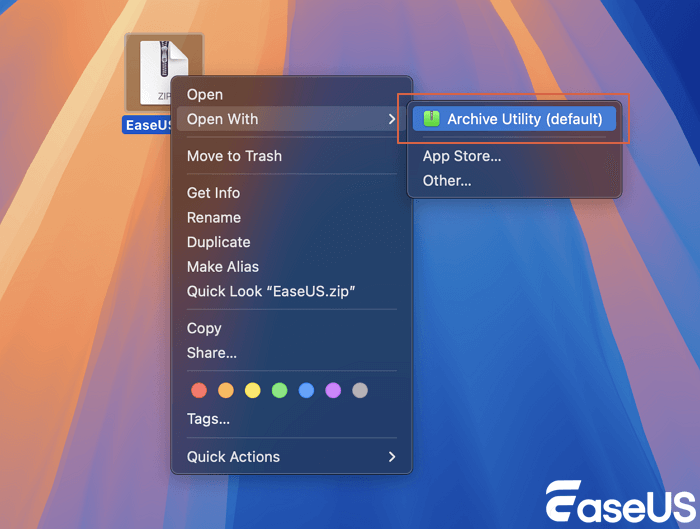
มีประโยชน์หรือไม่? หากคุณพบปัญหาเช่น ไม่สามารถขยายไฟล์ Zip บน Mac ได้ ให้ไปที่ส่วนถัดไป ไฟล์ Zip ของคุณอาจเสียหาย
เคล็ดลับโบนัส: วิธีการซ่อมแซมไฟล์ .7z บน Mac
ไม่สามารถเปิดหรือเข้าถึงไฟล์ .7z บน Mac หรือพบ ข้อผิดพลาดข้อมูล 7-Zip ได้หรือไม่ มีโอกาสที่ไฟล์ .7z จะเสียหายเนื่องจากมัลแวร์ ระบบล่ม หรือสาเหตุอื่นๆ ไม่ต้องกังวลอีกต่อไป เพราะเรามีวิธีแก้ปัญหานี้แล้ว
EaseUS Fixo Document Repair เป็นซอฟต์แวร์การกู้คืนข้อมูลที่เชื่อถือได้ซึ่งออกแบบมาเพื่อช่วยให้ผู้ใช้แก้ไขไฟล์ .7z บน Mac
ไม่ว่าไฟล์ .7z ของคุณจะเสียหายเนื่องจากข้อผิดพลาดในการถ่ายโอน การดาวน์โหลดที่ไม่สมบูรณ์ หรือปัญหาอื่นๆ เครื่องมือนี้ก็มีฟีเจอร์การซ่อมแซมที่แข็งแกร่งและเชื่อถือได้
เหมาะอย่างยิ่งสำหรับใครก็ตามที่ประสบปัญหา ไม่สามารถเปิดไฟล์เป็นไฟล์เก็บถาวรได้ หรือไฟล์ .7z เสียหาย โดยรับรองว่าไฟล์ของคุณจะได้รับการกู้คืนอย่างรวดเร็วและมีประสิทธิภาพ
ซ่อมแซมไฟล์ .7z ที่เสียหายอย่างมีประสิทธิภาพ รับประกันความสมบูรณ์ของข้อมูลและการเข้าถึงข้อมูล และทำให้แน่ใจได้ว่าไฟล์ .7z ของคุณได้รับการซ่อมแซมอย่างมีประสิทธิผล โดยไม่กระทบต่อความสมบูรณ์ของข้อมูล
ด้านล่างนี้ เราจะแนะนำคุณผ่านขั้นตอน การซ่อมแซมไฟล์ Zip บน Mac โดยใช้ EaseUS Fixo Document Repair บน Mac ของคุณ
ขั้นตอนที่ 1 ดาวน์โหลดและเปิด Fixo บน Mac เลือก "File Repair" จากแผงด้านซ้าย คลิก "Add File" เพื่อเลือกไฟล์ Zip ที่เสียหายที่คุณต้องการซ่อมแซม

ขั้นตอนที่ 2 หากต้องการซ่อมแซมไฟล์ Zip ที่เสียหายแบบเป็นกลุ่ม ให้คลิกปุ่ม "ซ่อมแซมทั้งหมด" หากคุณต้องการซ่อมแซมไฟล์เฉพาะ ให้เลื่อนเคอร์เซอร์ไปที่ไฟล์นั้นแล้วคลิกปุ่ม "ซ่อมแซม"

ขั้นตอนที่ 3 คลิก "บันทึก" เพื่อบันทึกไฟล์ Zip ที่เลือก หากต้องการเก็บไฟล์ Zip ที่ได้รับการซ่อมแซมทั้งหมด ให้เลือก "บันทึกทั้งหมด" เมื่อการบันทึกเสร็จสิ้น ให้คลิก "ดูไฟล์ที่ได้รับการซ่อมแซม" เพื่อค้นหาโฟลเดอร์ที่ได้รับการซ่อมแซม

นอกจากนี้ ให้แชร์คำแนะนำอันมีค่านี้ในการซ่อมแซมไฟล์ .7z บน Mac กับเพื่อน ๆ และผู้ติดตามของคุณบนโซเชียลมีเดีย ช่วยให้ผู้อื่นแก้ไขปัญหาการกู้คืนไฟล์ได้อย่างง่ายดาย!
บรรทัดสุดท้าย
คู่มือนี้ครอบคลุมประเด็นสำคัญในการจัดการไฟล์ .7z บน Mac ตั้งแต่การติดตั้ง การสร้าง การแตกไฟล์ และแม้แต่การซ่อมแซม การเรียนรู้ขั้นตอนเหล่านี้จะช่วยให้คุณจัดการไฟล์ที่ถูกบีบอัดได้อย่างมีประสิทธิภาพ ช่วยให้แชร์และจัดเก็บไฟล์ได้อย่างราบรื่น สำหรับการซ่อมแซมไฟล์ .7z EaseUS Fixo Document Repair โดดเด่นด้วยประสิทธิภาพที่เชื่อถือได้และอินเทอร์เฟซที่ใช้งานง่าย แนะนำสำหรับทุกคนที่ต้องการกู้คืนไฟล์ .7z ที่เสียหายบน Mac โดยให้โซลูชันที่ราบรื่นเพื่อคืนความสมบูรณ์ของข้อมูลและการเข้าถึงไฟล์ EaseUS Fixo Document Repair เป็นเครื่องมือที่คุณควรเลือกใช้เพื่อให้แน่ใจว่าไฟล์ของคุณยังคงสามารถเข้าถึงได้และปลอดภัย
คำถามที่พบบ่อยเกี่ยวกับการใช้ 7-Zip บน Mac
ต่อไปนี้คือคำตอบสำหรับคำถามที่พบบ่อยเกี่ยวกับการใช้ 7-Zip บน Mac:
macOS รองรับ 7-Zip หรือไม่?
ในระบบปฏิบัติการ Mac โปรแกรม 7-Zip มีให้เลือกใช้ 2 เวอร์ชัน เวอร์ชันแรกคือเวอร์ชันที่ต้องพิมพ์คำสั่ง ซึ่งเรียกว่าอินเทอร์เฟซบรรทัดคำสั่ง (CLI) และเวอร์ชันที่มีการแสดงกราฟิก ซึ่งเรียกว่าอินเทอร์เฟซผู้ใช้แบบกราฟิก (GUI) เวอร์ชัน GUI สำหรับระบบปฏิบัติการ Mac ถือเป็นตัวเลือกที่เหมาะสมสำหรับการจัดการการทำงานที่เกี่ยวข้องกับการบีบอัดและการแยกไฟล์อย่างมีประสิทธิภาพ
ฉันสามารถเปิดไฟล์ 7z บน Mac ได้ฟรีหรือไม่?
คุณสามารถแยกไฟล์ 7z บน Mac ได้โดยใช้ Archive Utility ในตัวหรือเครื่องมือของบริษัทอื่น เช่น Unarchiver และ KeKa โปรแกรมเหล่านี้รองรับรูปแบบ 7z ทำให้คุณบีบอัดข้อมูลได้ง่ายขึ้นและเปิดไฟล์เหล่านี้ได้ทุกเมื่อที่ต้องการ
ทำไมไฟล์ 7z ของฉันเปิดบน Mac ไม่ได้?
มีบางกรณีที่ไฟล์ 7z ไม่สามารถเปิดบน Mac ได้ ซึ่งอาจเกิดจากปัญหาของแอปพลิเคชันที่คุณใช้กับไฟล์ประเภทนี้ หรือไฟล์อาจเสียหาย ตรวจสอบว่าโปรแกรมแยกไฟล์ที่คุณใช้เข้ากันได้กับไฟล์หรือไม่ หรือใช้เครื่องมือซ่อมแซมไฟล์เพื่อแก้ไขปัญหาใดๆ ที่อาจเกิดขึ้นกับไฟล์ที่ได้รับผลกระทบ
Was This Page Helpful?